PDFファイルのセクションをスクリーンショットする
Adobe Acrobat CS5のスナップショットツールを使用して、テキストと画像の両方を選択し、PDFファイル内の特定の領域の画像を作成できます。結果は通常、PDFファイル内のセクションのスクリーングラブと呼ばれます。結果は画像であり、あなたのテキストはありません[…]
Photoshop Creative Suite 6には非常に多くのオプションがあるため、作業が完了したら、レイヤーをロックすることをお勧めします。レイヤーをロックすると、レイヤーが変更されなくなります。レイヤーをロックするには、レイヤーパネルでレイヤーを選択し、レイヤーパネルの上部にある1つ以上のロックオプションを選択します。
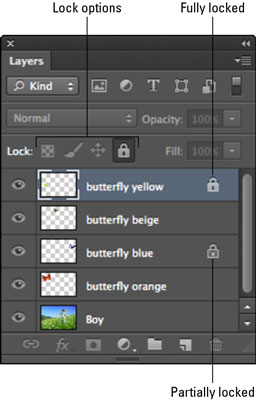
[レイヤー]→[レイヤーのロック]を選択するか、[レイヤー]パネルメニューから[レイヤーのロック]を選択することもできます。
[すべてロック]オプションを選択すると、レイヤーに濃い灰色のロックアイコンが表示され、レイヤーが完全にロックされていることを示します。他のロックオプションのいずれかを選択すると、ロックは薄い灰色で中空になり、レイヤーが部分的にロックされていることを示します。
デフォルトでは、背景はロックされており、[背景]から[レイヤー]→[新規]→[レイヤー]を選択して背景をレイヤーに変換するまで、ロックを解除できません。さらに、タイプレイヤーでは、[透明ピクセルをロック]および[画像ピクセルをロック]オプションが選択されています。これらのオプションはグレー表示されており、選択を解除することはできません。ただし、タイプレイヤーにペイントする必要がある場合は、いつでもラスタライズできるため、すべてのロックオプションを削除できます。
レイヤーグループがある場合は、[レイヤー]→[グループ内のすべてのレイヤーをロック]を選択するか、[レイヤー]パネルメニューから[グループ内のすべてのレイヤーをロック]を選択できます。
| 名前 | それが何をするか |
|---|---|
| 透明ピクセルをロックする | レイヤーの透明な領域をペイントまたは編集できないようにします。[透明 ピクセルをロックする]チェックボックスをすばやく選択または選択解除するには、スラッシュキー(/)を押します。 |
| 画像ピクセルをロックする | レイヤーをペイントまたは編集できないようにします。 レイヤー上のアイテムは引き続き選択、移動、または変換できます。 |
| ロック位置 | レイヤーの移動や変換を防ぎますが、 他のすべてを自由に制御できます。 |
| すべてのロック | レイヤーのペイント、編集、移動、または変換を防止します。(ただし、選択は可能です。) |
Adobe Acrobat CS5のスナップショットツールを使用して、テキストと画像の両方を選択し、PDFファイル内の特定の領域の画像を作成できます。結果は通常、PDFファイル内のセクションのスクリーングラブと呼ばれます。結果は画像であり、あなたのテキストはありません[…]
研究者や科学者向けに設計されたPhotoshopCCの測定機能は非常に強力です。おそらく顕微鏡や望遠鏡から、ほぼすべてを測定し、技術的な画像に含まれるものの数を数えることができます。画像内の要素の正確なサイズがわかっている場合は、ほぼすべてのものを見つけることができます[…]
Adobe Creative Suite 5(Adobe CS5)IllustratorのLiquifyツールを使用すると、単純な歪みから複雑な歪みを作成することで、オブジェクトを曲げたり、波打ったり、ねばねばしたり、とがったりさせることができます。Liquifyツールは、オブジェクトに対してあらゆる種類の創造的または奇抜な(見方によって)歪みを実現できます。君は […]
Adobe XDプロジェクトにテキストがある場合は、テキストのプロパティの変更を開始できます。これらのプロパティには、フォントファミリ、フォントサイズ、フォントの太さ、配置、文字間隔(カーニングとトラッキング)、行間隔(先頭)、塗りつぶし、境界線(ストローク)、シャドウ(ドロップシャドウ)、および背景のぼかしが含まれます。それでは、これらのプロパティがどのように適用されるかを確認しましょう。読みやすさとフォントについて[…]
InDesignを使用して、QRコードグラフィックを作成および変更できます。QRコードは、単語、数字、URL、その他の形式のデータなどの情報を保存できるバーコードの形式です。ユーザーはスマートフォンなどのデバイスでカメラとソフトウェアを使用してQRコードをスキャンし、ソフトウェアはそれを利用します[…]
Adobe Illustratorと同様に、Photoshopアートボードは、1つのドキュメント内に個別のページまたは画面を作成する機能を提供します。これは、モバイルアプリケーションや小さなパンフレットの画面を作成する場合に特に役立ちます。アートボードは、レイヤーパネルを使用して作成された特別なタイプのレイヤーグループと考えることができます。これは […]
Adobe Illustrator CCでテキストを折り返すことは、プレゼントを折り返すこととまったく同じではありません。簡単です。この図に示すように、テキストの折り返しは、テキストをグラフィックの周りに強制的に折り返します。この機能は、どんな作品にも少し創造性を加えることができます。グラフィックは、テキストを強制的に折り返しています。まず、[…]を作成します
Adobe Illustrator CCでデザインする場合、正確なサイズ(たとえば、2 x 3インチ)の形状が必要になることがよくあります。シェイプを作成した後、正確な測定値にサイズ変更する最良の方法は、この図に示すように、[変換]パネルを使用することです。オブジェクトを選択してから、[ウィンドウ]→[変換]を選択します[…]
IllustratorでSVGグラフィックに透明度を適用する方法を学びます。背景が透明なSVGを出力し、透明効果を適用する方法を探ります。
画像をAdobeXDにインポートした後は、編集の制御はそれほど多くありませんが、他の形状と同じように画像のサイズを変更したり回転したりできます。コーナーウィジェットを使用して、インポートした画像のコーナーを簡単に丸めることもできます。閉じた形状を定義して画像をマスキングする[…]







